สวัสดีครับ
วันนี้กระผมจะมาแชร์ประสบการณ์ในการ Config PHP Fast CGI เพื่อใช้งานเวบไซต์ PHP ใน IIS 7 ครับผม
0. เริ่มต้นด้วยขั้นตอนการ Add Role Service ครับ
รูปที่ 1 แสดงการ Add Role Service
1. เลือกติดตั้ง CGI และกดเลือก Next ครับ
รูปที่ 2 แสดงขั้นตอนการติดตั้ง
2. เมื่อลง CGI เสร็จเรียบร้อยก็จะขึ้นหน้าต่าง Installation Succeeded ครับ
รูปที่ 3 แสดงหน้าต่างหากติดตั้ง CGI สำเร็จ
3.ลง PHP 5.2.6 ครับ
รูปที่ 4 แสดงการติดตั้ง php
4. เลือก Drive ที่จะติดตั้ง PHP หลังจากนั้นคลิก Next
รูปที่ 5 แสดงที่จัดเก็บ PHP
5. เลือก IIS FastCGI
รูปที่ 6 แสดงการติดตั้ง FastCGI
6. เป็นอันติดตั้ง PHP สำเร็จ
รูปที่ 7 แสดงการติดตั้ง PHP สำเร็จ
7. แก้ไขค่า ใน Folder PHP
รูปที่ 8 แสดงการเข้าไปแก้ไขค่าใน php
8. ตรงบรรทัด fastcgi.impersonate ให้เอา ; ออกและ แก้ไขดังนี้
fastcgi.impersonate = 1
รูปที่ 9 แสดงการเข้าไปแก้ไขค่าใน php ต่อ
9. แก้ไขค่าบรรทัดนี้โดยเอา ; ออก และแก้ไขดังนี้ cgi.fix_pathinfo=1
รูปที่ 10 แสดงการเข้าไปแก้ไขค่าใน php ต่อ
10. แก้ไขค่าบรรทัดนี้โดยเอา ; ออกและแก้ไขดังนี้ cgi.force_redirect = 0
รูปที่ 11 แสดงการเข้าไปแก้ไขค่าใน php ต่อ
11.แก้ไขค่าบรรทัดนี้โดยเอา ; ออกและแก้ไขดังนี้ open_basedir = c:\inetpub
รูปที่ 12 แสดงการเข้าไปแก้ไขค่าใน php ต่อ
12.หลังจากนั้นกด Ctrl+S หรือ กด Save ครับ
รูปที่ 13 แสดงการบันทึกหลังจากแก้ไขค่าเสร็จเรียบร้อย
13. จากนั้นเข้า cmd เข้าไปในโฟลเดอร์ที่เก็บ PHP
cd c:\php5
php -info
มันจะแสดงรายละเอียดของ php ที่เราได้ติดตั้งไปทั้งหมด
รูปที่ 14 แสดงรายละเอียดของ php
14. หลังจากนั้น config IIS7 เพื่อใช้ php โดยไปที่ Handler Mapping
รูปที่ 15 แสดงการเข้าไปตั้งค่าใน Handler Mapping
15. เลือก Add Module Mapping
รูปที่ 16 แสดงการเข้าไปตั้งค่าใน Handler Mapping ต่อ
16.จากนั้นกรอกข้อมูลดังนี้
Request path :> *.php
Module:> FastCgiModule
Excutable :> C:\PHP5\php-cgi.exe
Name :> FastCGIPHP
รูปที่ 17 แสดงการแก้ไขค่าใน Module
17. คลิก Yes เพื่อสร้าง FastCGI Application
รูปที่ 18 แสดงสถานะหลังจากแก้ไขค่าเสร็จเรียบร้อย
18. หลังจากนั้นเข้าไปใน ไดเรกทอรี่ C:\inetpub\wwwroot และสร้าง info.php จากนั้นนำ source code นี้ใส่เข้าไป
<?php phpinfo(); ?> เพื่อตรวจสอบว่าสามารถใช้งาน php ได้แล้วหรือยังครับ หากประสบผลสำเร็จจะมีลักษณะดังรูปด้านล่าง
รูปที่ 19 แสดงหน้าจอเมื่อรันแล้วประสบผลสำเร็จ
เสร็จสิ้นกระบวนการในส่วนของการ config php ให้สามารถใช้งานได้ใน IIS7 ครับ
Chio

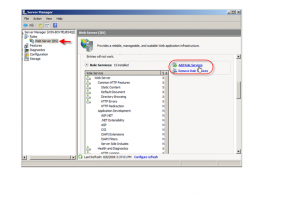
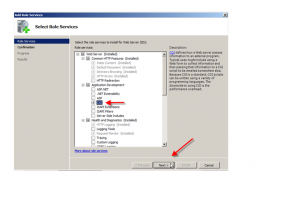
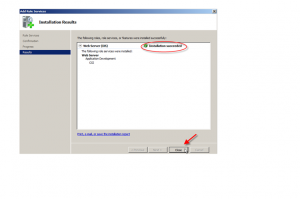
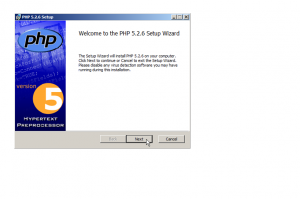
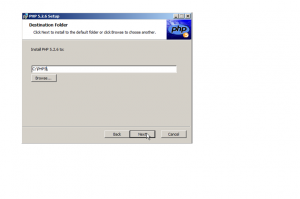
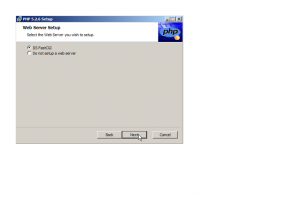
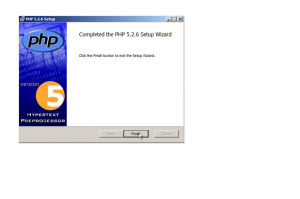
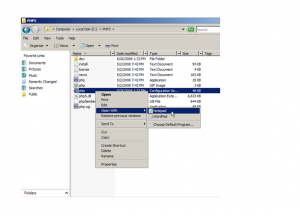
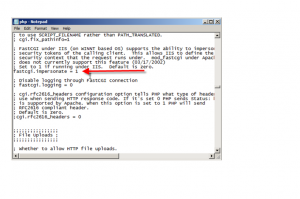
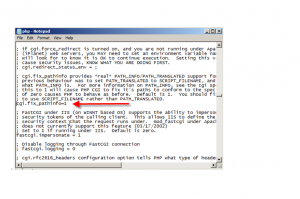
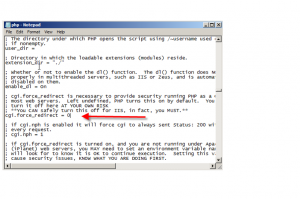
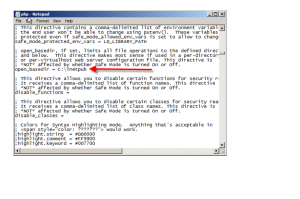
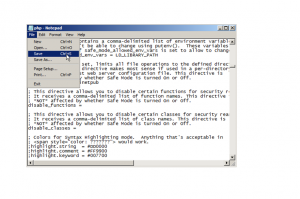
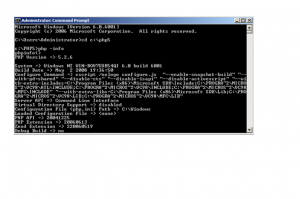
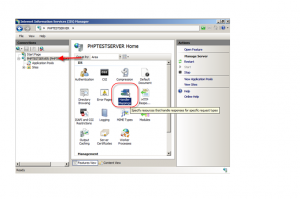
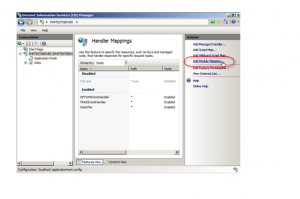
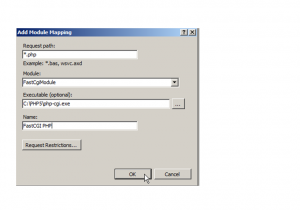
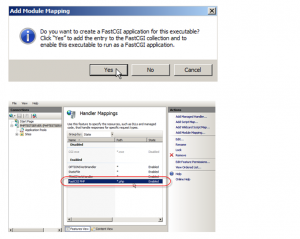
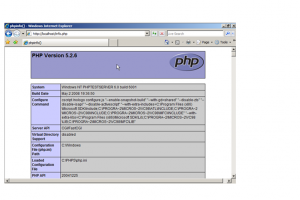
Leave a Reply